Comment lancer des applications instantanément avec Wox sous Windows

Découvrez comment utiliser Wox pour lancer vos applications, exécuter des commandes et plus encore, instantanément.

Dans une attaque par déni de service (DoS) Teardrop, un client envoie un paquet d'informations mal formé à une machine et exploite les erreurs qui se produisent lorsque le paquet est réassemblé, entraînant une dégradation des performances du serveur.
Qu'est-ce qu'une attaque Teardrop ?
Une attaque Teardrop est un type d' attaque par déni de service (DoS) (une attaque qui tente de rendre les ressources informatiques indisponibles en inondant le réseau ou le serveur de requêtes et de données). L'attaquant envoie des paquets fragmentés au serveur cible et, dans certains cas, avec des vulnérabilités TCP/IP , le serveur ne peut pas réassembler le paquet, provoquant une surcharge.
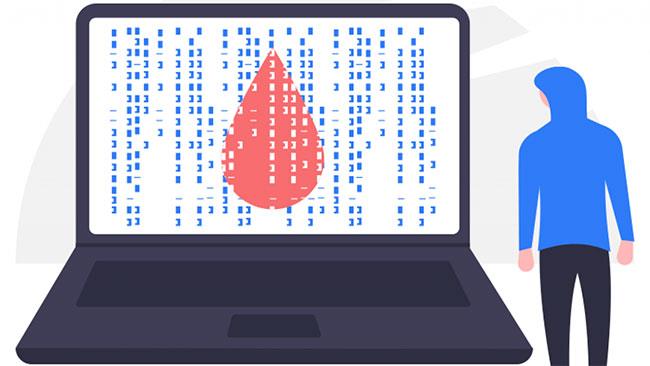
Teardrop est un type d'attaque par déni de service (DoS).
Pourquoi les attaques Teardrop sont-elles si efficaces ?
De nombreuses organisations s'appuient encore sur des systèmes d'exploitation anciens, obsolètes ou non corrigés pour exécuter les applications héritées dont elles ont besoin. Ces organisations sont vulnérables aux attaques Teardrop qui menacent de supprimer les applications critiques.
Comment fonctionne l’attaque Teardrop ?
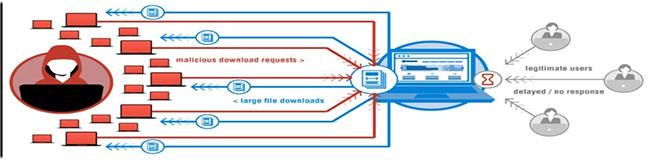
Attaque en forme de larme
Les implémentations TCP/IP varient légèrement selon les plates-formes. Certains systèmes d'exploitation, notamment les anciennes versions de Windows et Linux , présentent des erreurs de fragmentation TCP/IP. Les attaques Teardrop sont conçues pour exploiter cette faiblesse.
Lors d'une attaque Teardrop, le client envoie un paquet d'informations délibérément fragmenté à un périphérique cible. Étant donné que les paquets se chevauchent, une erreur se produit lorsque le périphérique tente de réassembler le paquet. L'attaque profite de cette erreur pour provoquer de graves problèmes dans le système d'exploitation ou dans l'application de traitement de paquets.
Découvrez comment utiliser Wox pour lancer vos applications, exécuter des commandes et plus encore, instantanément.
Découvrez comment créer un cercle jaune autour du pointeur de la souris pour le mettre en surbrillance sur Windows 10. Suivez ces étapes faciles pour améliorer votre expérience utilisateur.
Découvrez pourquoi l
Sous Windows 11, configurez facilement des raccourcis pour accéder rapidement à des dossiers spéciaux dans votre menu Démarrer.
Découvrez comment résoudre l
Découvrez comment utiliser un disque dur externe avec un Chromebook pour transférer et stocker vos fichiers en toute sécurité. Suivez nos étapes pour un usage optimal.
Dans ce guide, vous apprendrez les étapes pour toujours utiliser une adresse MAC aléatoire pour votre adaptateur WiFi sous Windows 10. Optimisez votre sécurité en ligne!
Découvrez comment désinstaller Internet Explorer 11 sur Windows 10 pour optimiser l'espace de votre disque dur.
Découvrez comment utiliser Smart Defrag, un logiciel de défragmentation de disque dur gratuit et efficace, pour améliorer les performances de votre ordinateur.
Le moyen le plus simple de déverrouiller du contenu et de protéger tous les appareils avec un VPN crypté est de partager la connexion VPN via un point d








